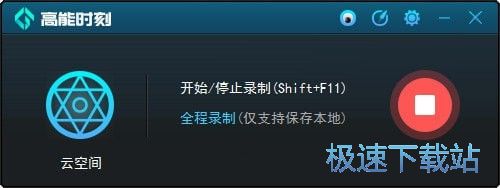高能时刻录制电脑屏幕视频教程
时间:2018-11-24 11:08:57 作者:Joe 浏览量:2
高能时刻是一款好用的电脑屏幕内容录制软件。使用本软件可以轻松将电脑屏幕中的内容录制成视频,非常方便;
- 进入下载

- 高能时刻 1.7.0.2 免费版
大小:23 MB
日期:2018/11/24 11:08:58
环境:WinXP,Win7,
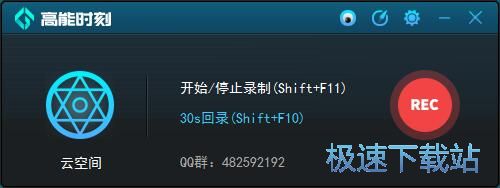
极速小编就给大家演示一下怎么使用高能时刻录制电脑屏幕视频吧。首次打开软件,我们要输入手机号码和短信验证码登录软件。输入手机号码之后点击获取,就可以将短信验证码发送到手机中;
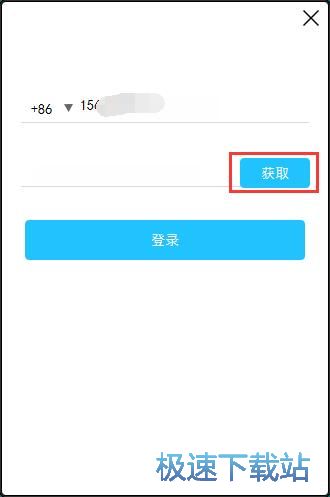
收到短信验证码之后将验证码输入到验证码输入框中,然后点击登录,就可以使用手机号码登录软件;
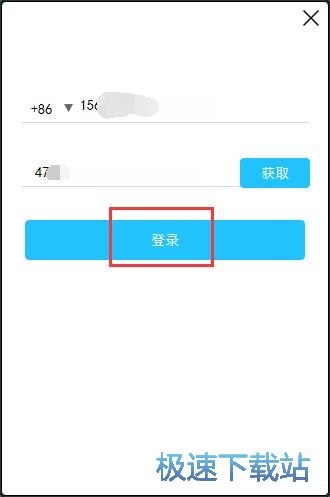
成功登录软件,这时候软件会打开主界面。软件会提示一键回录的视频都在这里。软件会将一键回录的视频存放在视频云空间中;
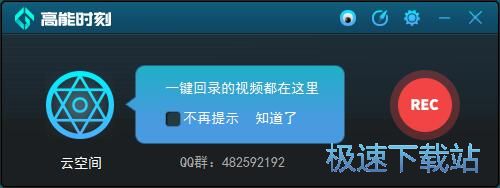
在开始录制屏幕视频之前,我们先要设置软件的屏幕视频输出路径文件夹。点击软件主界面右上角的设置按钮,就可以打开软件设置界面,设置视频的保存路径;
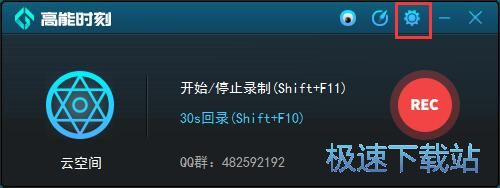
在软件设置界面中,我们可以设置录制热键、录制时间段、录制格式、帧数选择。点击选择录制时间段的录制全程,然后点击右边的设置保存路径,就可以打开文件夹浏览窗口,设置录制视频的输出路径文件夹;
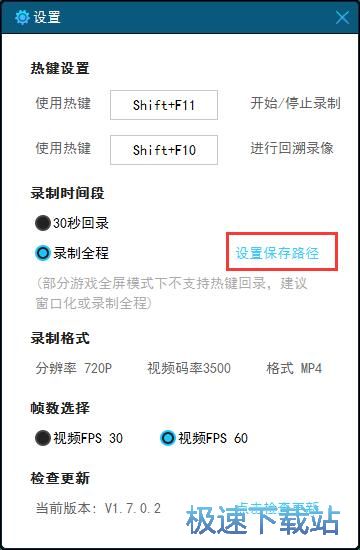
在文件夹浏览窗口中,我们找到想要用来保存录制屏幕后得到的视频的文件夹。点击选中文件夹后点击确定,就可以完成屏幕录制视频输出路径设置;
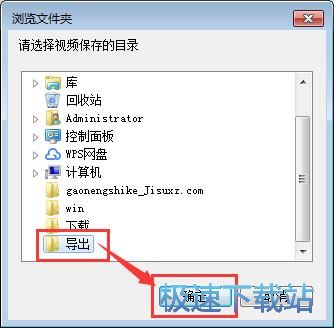
录屏视频输出路径设置完成后,我们就可以开始进行视频屏幕录制了。点击软件主界面的REC录制,就可以打开屏幕录制功能,录制屏幕视频;
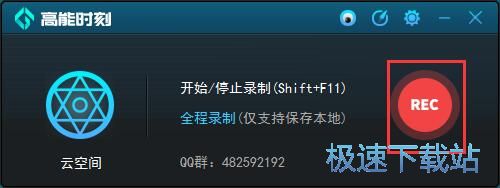
正在录制屏幕视频;
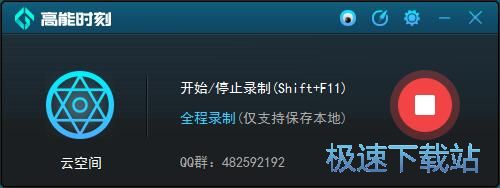
视频录制完成后,我们就可以点击软件主界面的停止按钮,停止视频录制;
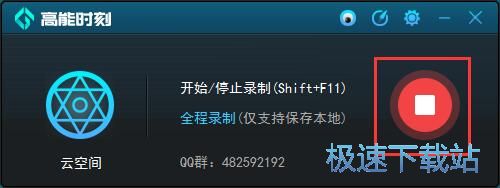
视频录制完成,这时候我们打开设置好的视频输出路径文件夹,就可以在文件夹中看到使用高能时刻录制屏幕视频后输出到文件夹中的MP4格式的视频文件。
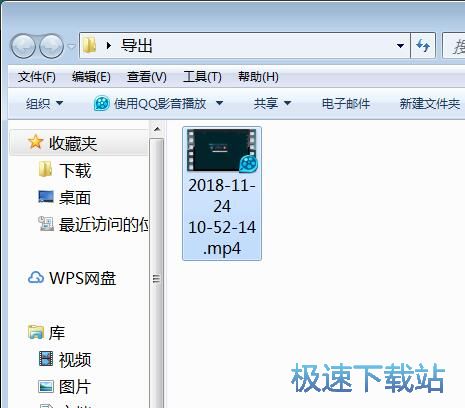
高能时刻的使用方法就讲解到这里,希望对你们有帮助,感谢你对极速下载站的支持!
高能时刻 1.7.0.2 免费版
- 软件性质:国产软件
- 授权方式:免费版
- 软件语言:简体中文
- 软件大小:23554 KB
- 下载次数:25 次
- 更新时间:2019/3/27 0:57:39
- 运行平台:WinXP,Win7,...
- 软件描述:高能时刻一键回录工具是一款针对游戏玩家推出的游戏回录工具,现在抖音上经常刷到绝地... [立即下载]
相关资讯
相关软件
- 怎么将网易云音乐缓存转换为MP3文件?
- 比特精灵下载BT种子BT电影教程
- 土豆聊天软件Potato Chat中文设置教程
- 怎么注册Potato Chat?土豆聊天注册账号教程...
- 浮云音频降噪软件对MP3降噪处理教程
- 英雄联盟官方助手登陆失败问题解决方法
- 蜜蜂剪辑添加视频特效教程
- 比特彗星下载BT种子电影教程
- 好图看看安装与卸载
- 豪迪QQ群发器发送好友使用方法介绍
- 生意专家教你如何做好短信营销
- 怎么使用有道云笔记APP收藏网页链接?
- 怎么在有道云笔记APP中添加文字笔记
- 怎么移除手机QQ导航栏中的QQ看点按钮?
- 怎么对PDF文档添加文字水印和图片水印?
- 批量向视频添加文字水印和图片水印教程
- APE Player播放APE音乐和转换格式教程
- 360桌面助手整理桌面图标及添加待办事项教程...
- Clavier Plus设置微信电脑版快捷键教程
- 易达精细进销存新增销售记录和商品信息教程...